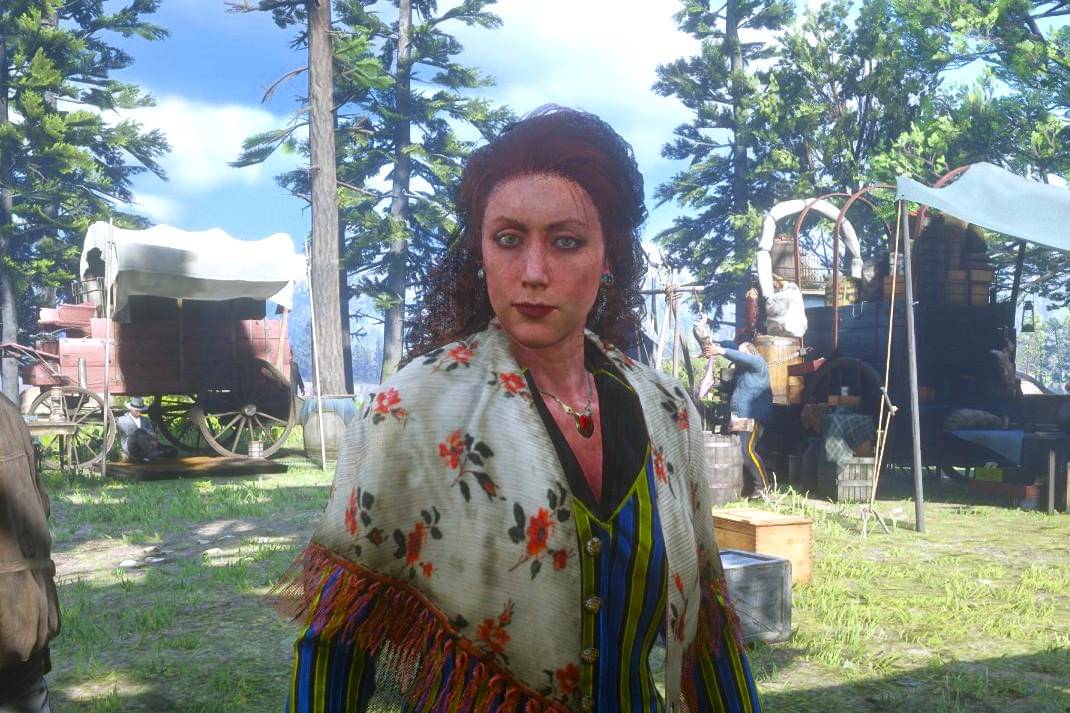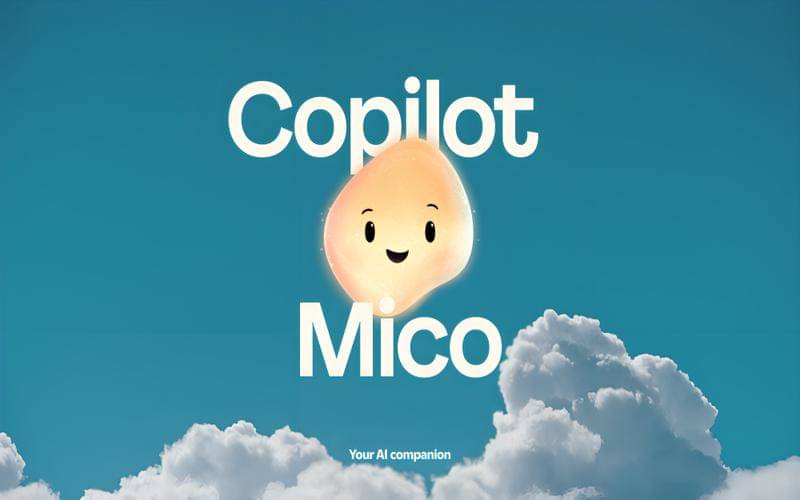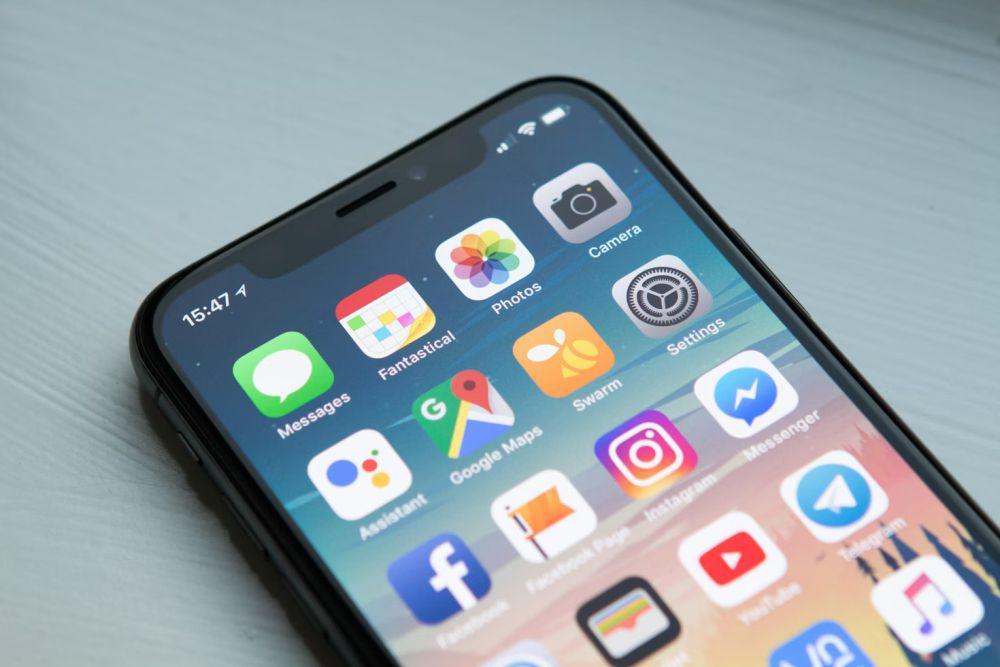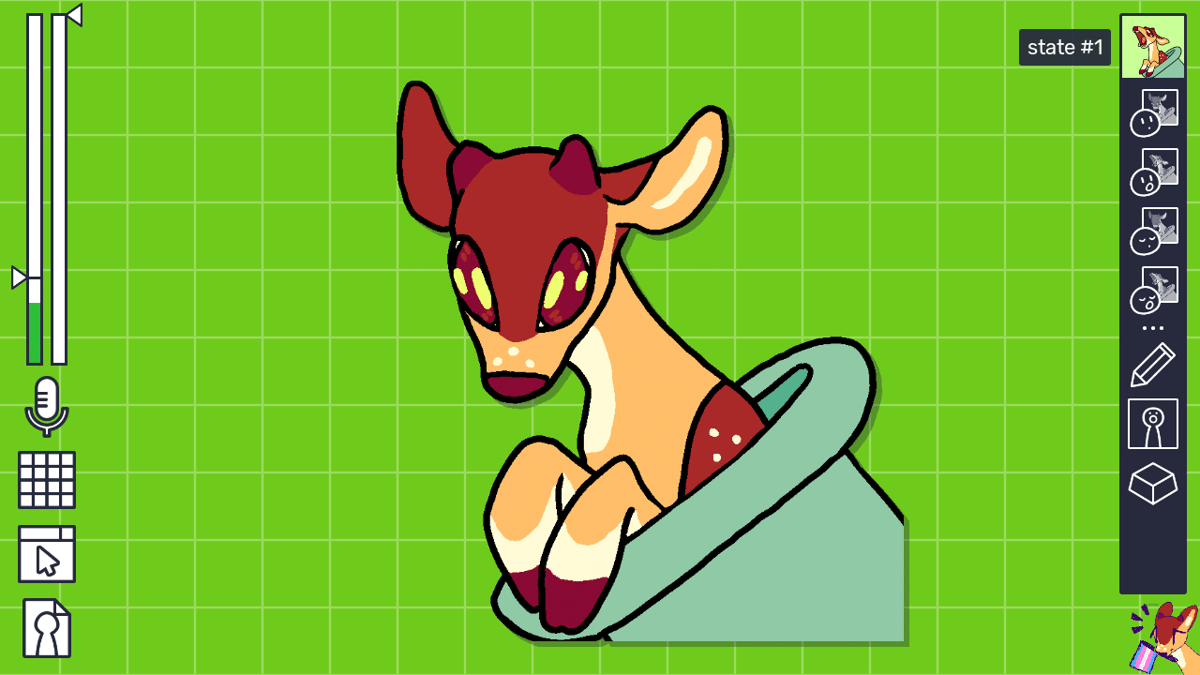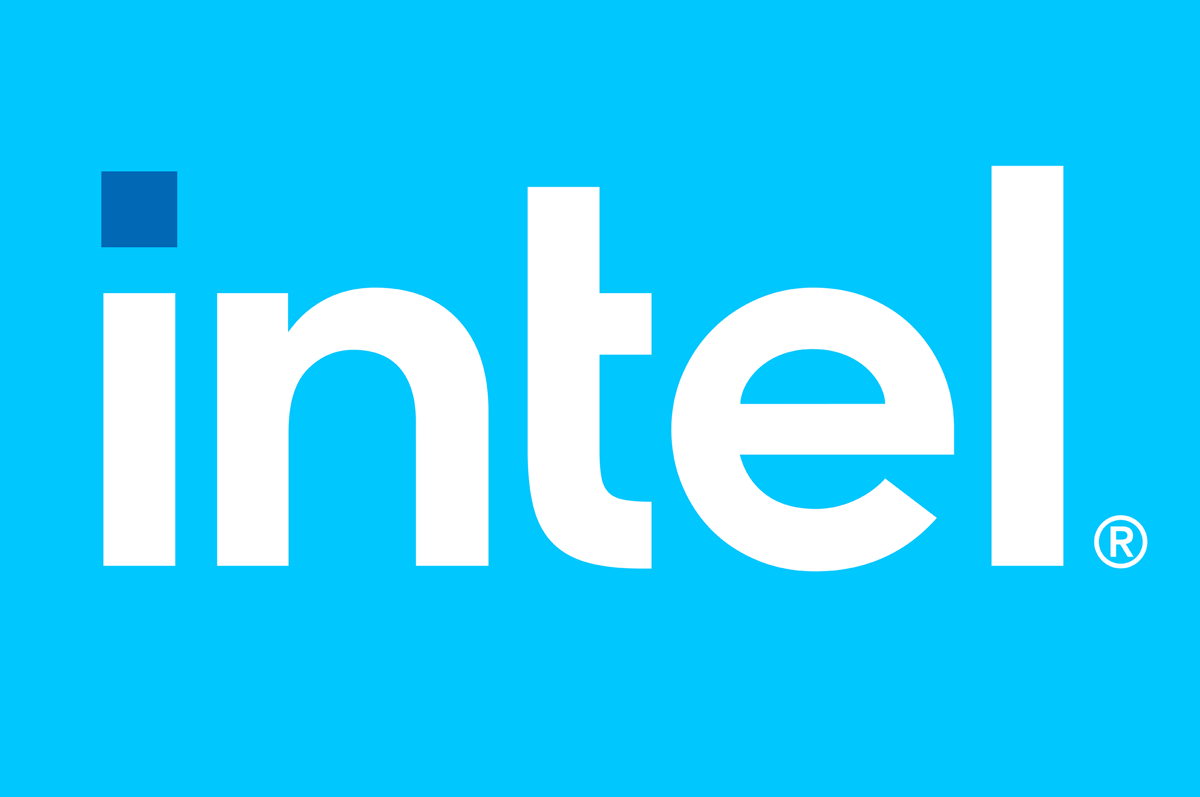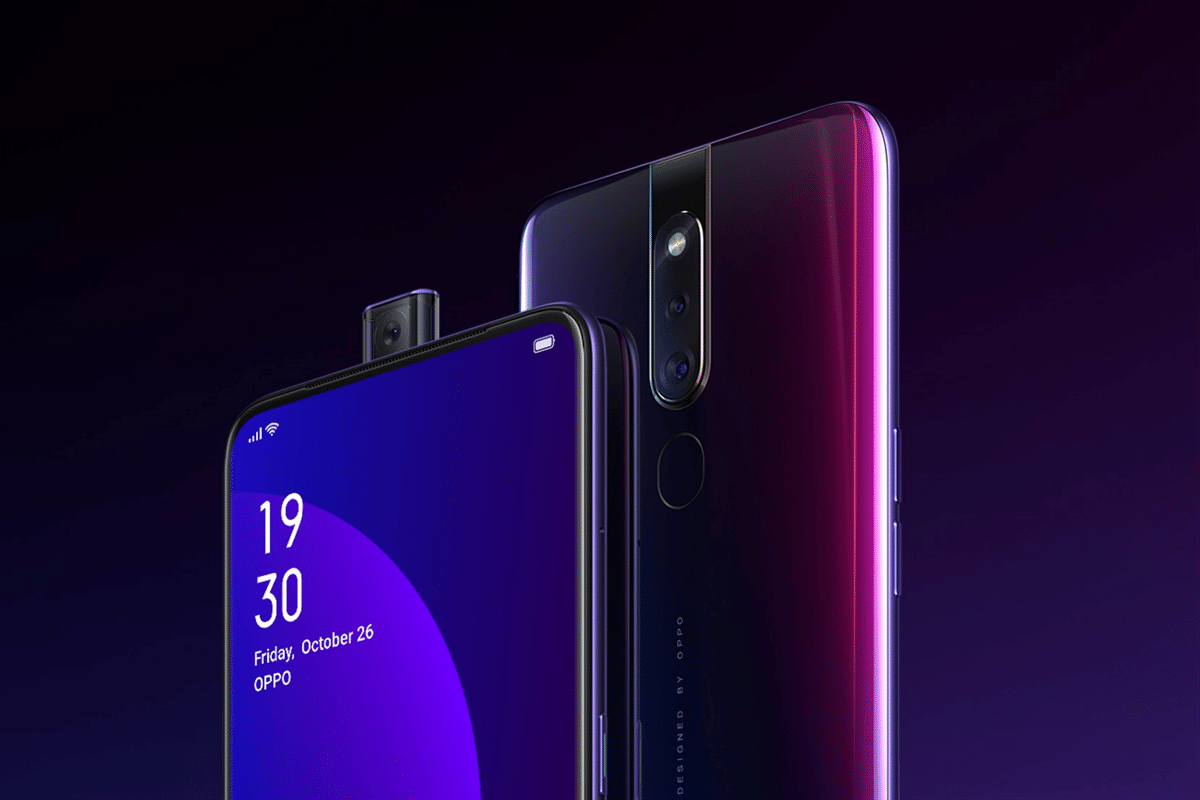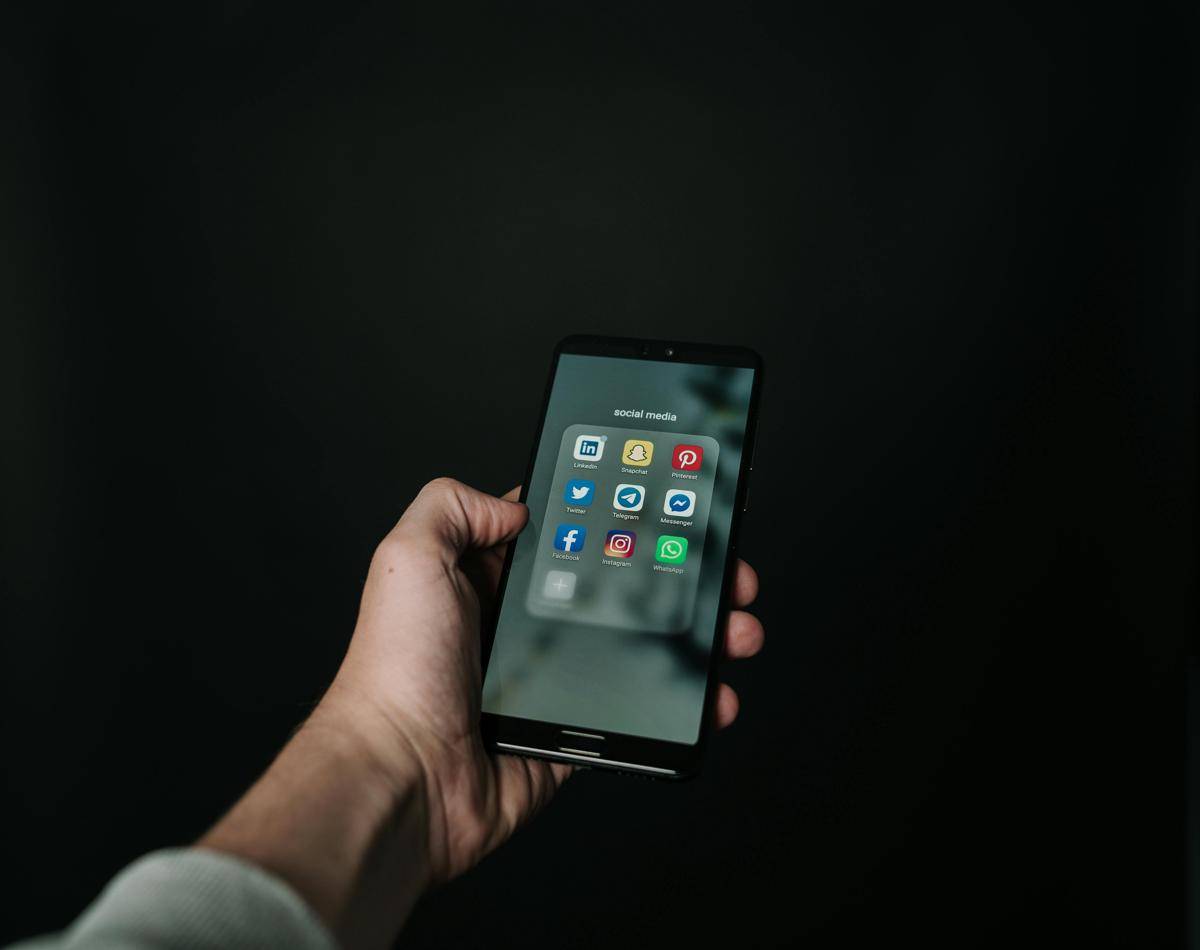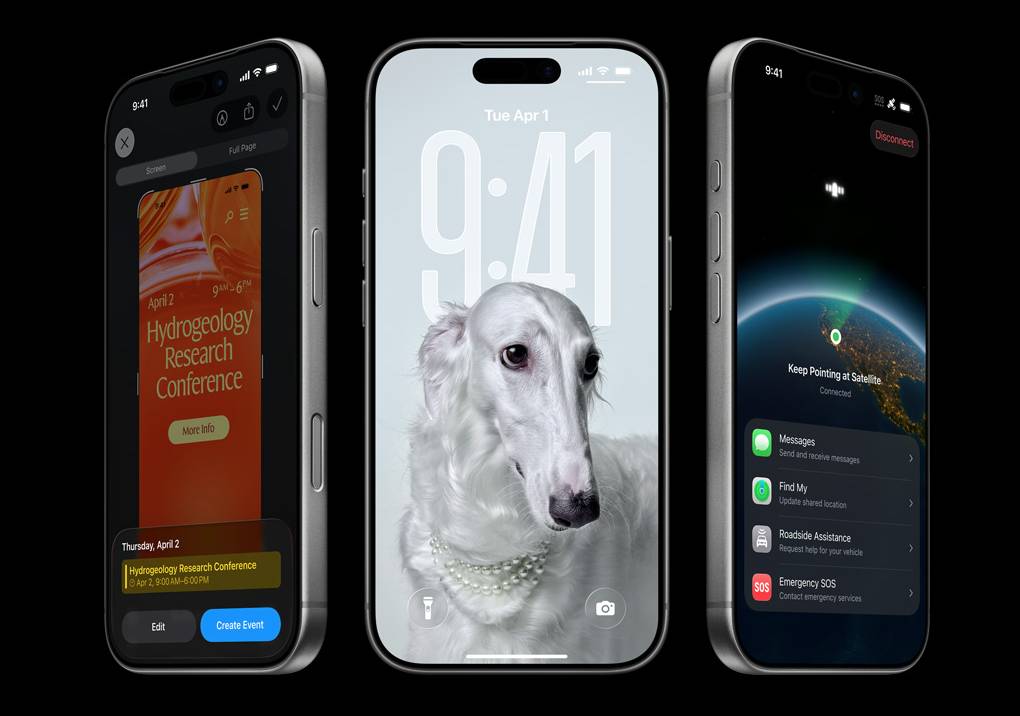- Buka aplikasi Zoom Meeting
- Masukkan kode meeting ID atau password
- Setelah masuk ke halaman utama, klik 'Share Screen' pada bagian bawah
- Pilih opsi tampilan layar
- Klik 'Share audio'
- Klik 'Share' di bagian kanan bawah menu
- Tunggu muncul notifikasi 'You are sharing your screen' muncul
- Jika sudah selesai berbagi layar, klik 'Stop share'.
2 Cara Share Screen di Zoom Pakai Laptop atau Ponsel
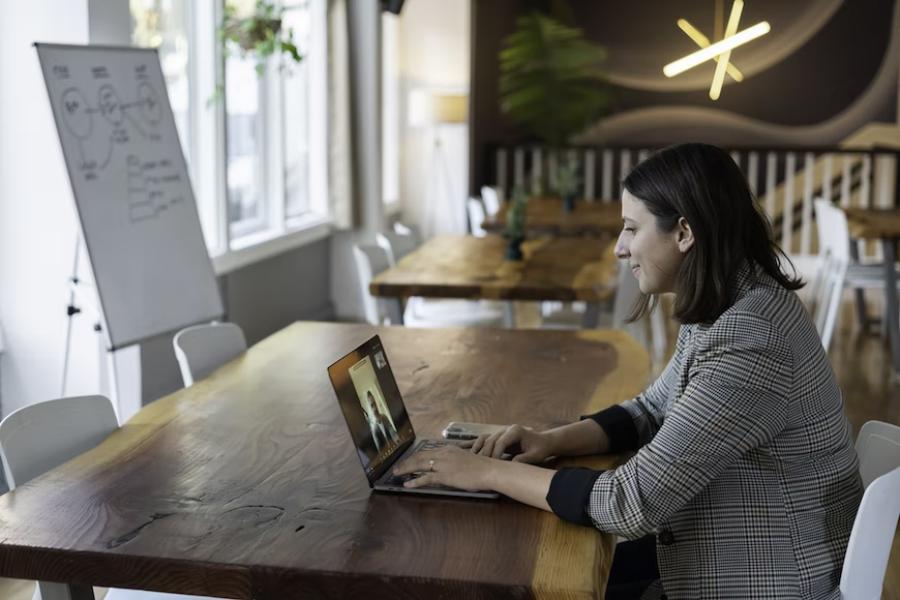
Zoom sudah menjadi aplikasi andalan untuk online meeting selain Google Meet. Apalagi, Zoom menawarkan fitur yang cukup lengkap dan canggih untuk mendukung aktivitas berbasis online, seperti rapat dan webinar.
Dengan Zoom, kamu bisa melakukan presentasi dengan mudah meski bekerja jarak jauh. Caranya, dengan memanfaatkan fitur share screen (berbagi layar).
Cara share screen di Zoom pun bisa dilakukan siapa pun, baik host atau peserta yang diundang. Namun, host harus memberikan izin berbagi layar terlebih dulu.
Tidak bawa laptop saat ada meeting mendadak dan harus presentasi? Jangan khawatir. Cara share screen di Zoom bisa dilakukan dengan dua cara, yakni lewat ponsel dan laptop. Presentasi jadi gampang, bisa di mana saja dan kapan saja.
Simak langkah-langkah share screen di Zoom berikut ini, ya.
Cara share screen di Zoom lewat laptop

Berbagi layar di Zoom sudah menjadi hal biasa di zaman sekarang. Apalagi, banyak orang mulai terbiasa bekerja, kuliah, atau sekolah jarak jauh. Dengan fitur tersebut, pengguna bisa berbagi layar, dekstop, dan video kepada peserta lain di Zoom.
Sebelumnya, siapkan dulu materi yang perlu dibagikan. Kemudian, ikuti langkah-langkahnya:
Agar presentasi gak lemot ataupun gak delay, pastikan jaringan internet stabil, ya.
Cara share screen di Zoom lewat ponsel
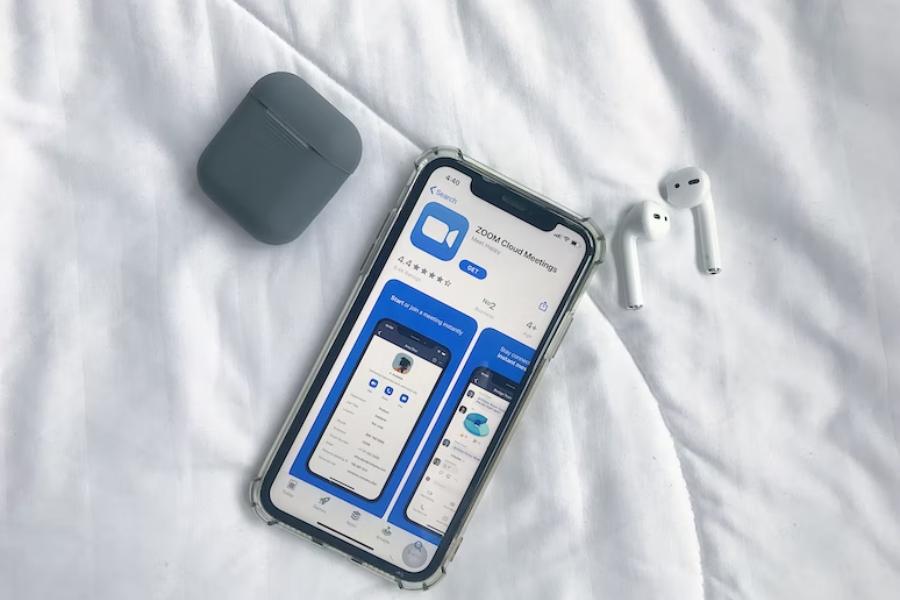
Meski sedang gak bawa laptop, kamu bisa melakukan presentasi lewat Zoom, lho. Gunakan ponsel untuk berbagi layar.
Baik ponsel Android atau iOS bisa menggunakan Zoom, tapi pastikan ponsel sudah diperbarui agar ponsel mendukung untuk penggunaan Zoom Meeting.
Cara share screen di Zoom lewat ponsel gak jauh berbeda dengan cara share screen melalui laptop. Langkah-langkahnya pun hampir sama, hanya berbeda pada gawainya saja.
Sebelumnya, siapkan materi yang akan dibagikan, ya. Berikut cara share screen di Zoom dengan menggunakan ponsel:
- Masuk ke aplikasi Zoom
- Masukkan meeting ID dan passcode
- Opsi lain, masuk lewat link yang dibagikan
- Pilih menu 'Share Screen'
- Klik opsi 'Start Now'
- Pindah ke layar yang berisi materi
- Tunggu sampai notifikasi 'Share Screen' muncul
- Lalu, klik 'Stop Share' bila berbagi layar sudah selesai.
Cara share screen di Zoom sangat mudah dipahami bukan? Cara share screen di laptop ataupun ponsel cukup mirip langkah-langkahnya.
Selamat mencoba, Guys!